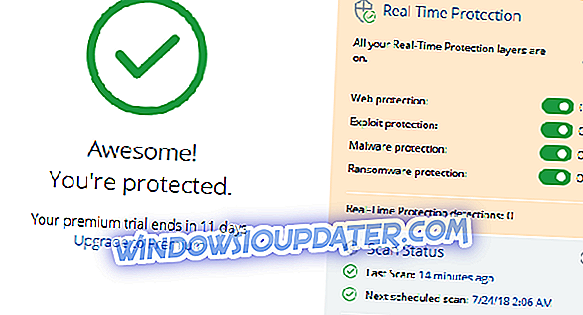Dota 2 är det mest populära Steam spel någonsin. Allt började som en expansion för sin större broder, Warcraft. Sedan dess har spelarens baser spelats enormt, med miljontals spelare online. Med senaste uppdateringar gjorde Valve Dota 2 ännu bättre, kompatibel med ett större antal konfigurationer.
Men trots att spelet är mycket berömt för optimering och prestanda, kan det hända att vissa tekniska problem uppstår ibland. Vi har förberett en lista över de vanligaste problemen, med kraschar och lansering av fel. Naturligtvis, med detaljerade förklaringar om hur man fixar dem.
Dota 2: Vanliga problem, startfel och kraschar
Det gick inte att hämta installationsfilen från Steam
Eftersom Dota 2 endast kan erhållas via ånga kan flera problem uppstå. Även om det kan finnas flera orsaker till det, är de flesta relaterade till den instabila anslutningen. Vi listade några lösningar för den här frågan, så med steg-för-steg elimineringsprocessen kan du lösa det:
- För att ladda ner spelet behöver Steam HTTP-anslutningen. Inaktivera alla VPN- eller webproxy-program på datorn, så plattformen kan fungera obegränsad.
- Kontrollera systemets datum och tid. Detta övervakas ganska ofta, men det verkar som om fel tid och datum kan hindra Steam från att ladda ner spelet. Ställ det rätt!
- Försök ändra hämtningsregionen. Anledningen till detta beror på att din nuvarande region kanske är defekt vid den tiden.

- Korrupta filer i Steam-installationsmappen kan medföra detta problem. För att bli av med en störande fil, avsluta Steam-klienten, gå till Steam-mappen (standardplatsen är C: \ Programfiler ) och sedan till userdata \\ config. Där borde du hitta filen localconfig.vdf . Ta bort det och starta om Steam-klienten.
Vanliga problem med anslutning och felsökning
Vad är kärnan i tekniska problem i online multiplayer-spel? Ja, PC-komponenter kan förlora ström, eller programvaran kan gå vilse. Men linjalen om MMO: s felaktighet är den felaktiga internetanslutningen. Alla portar, brandväggar och latens kan visa sig som en stor huvudvärk. Dota 2 är inget undantag. Så listade vi några av de allmänna lösningarna för anslutningsproblem i denna MMO:
- Anslut din dator med en router via kabelansluten anslutning. Trådlöst är inte det bästa alternativet när det gäller onlinespel.
- Vissa leverantörer innehåller flera ytterligare funktioner i routerns inställning. De riskfyllda är Stateful inspektion, Dynamisk paketfiltrering, QoS (servicekvalitet) och UPnP (Universal Plug and Play) . Inaktivera dessa funktioner inom din router.
- Se upp för Firewall-undantag för Steam, Dota 2 och relaterade processer. Brandväggen kan blockera ångfunktioner och förhindra anslutning till servrar. Att stänga av brandväggen är inte tillrådligt, men du kan också prova det.
- Kontrollera Steam Server status här för att vara säker på att den inte hålls eller hålls nere.
- Inaktivera eventuella bakgrundsapplikationer som kan störa klienten. De flesta program som använder internetanslutningen kan förhindra inloggning eller störningar i spelets prestanda. Detta är särskilt fallet med antivirusprogram / antimalware / antispywareprogram.
- Skanna din dator för virus. Systeminfektioner kan korrumpera Steam-klienten.
- Se till att routerns portar öppnas.
Problem med otillräcklig installation
Vissa användare rapporterade att efter att installationsprocessen är klar, blir de ombedda med felet "Ofullständig installation". Det finns flera skäl till det här problemet och vi presenterar dem bellow. Vi har redan utforskat de vanligaste felkoderna "Ofullständig installation", så om det här är ditt problem, kolla in vår artikel.
Det gick inte att uppnå flera anslutningar till servern från samma router
Det finns en sannolikhet att din router inte kan hantera flera datorer på en fjärradress. Denna obstruktion har en lösning och vi hittade några möjliga lösningar. För att flera kunder ska kunna fungera på en enda router måste du följa dessa riktlinjer:
- Varje dator måste ha olika inställningar för klientporten.
- Alla respektive datorer måste ha en unik MAC-adress.
- Olika datorer måste ha ett unikt Steam-konto med olika spellicenser registrerade på kontot.
- Routern måste uppdateras.
Dessutom bör du ändra klientporten i userconfig.cfg- filen. Gör så här genom att följa dessa steg:
- Gå till C: \ Program \ Steam \ steamapps \\ Dota 2 \ dota \ cfg
- Om du redan har userconfig.cfg på den platsen, öppna den med Anteckningsblock.
- Om du inte gör det, skapa nytt dokument med anteckningsblock och namnge det userconfig.cfg
- Öppna userconfig.cfg skriv detta: klientport 27XX. Här är XX de två sista siffrorna i klientportnumret. Godtagbara värden inkluderar 05 - 19 och 21 - 32.
- Spara dokumentet.
"Filer som inte kan läsas / Filer skadade" Fel
Ibland på grund av virus eller annat oönskade innehåll kan spelfiler bli ofullständiga eller skadade. Steam implementerade en bra lösning för detta, med ett inbyggt verktyg som kontrollerar filintegritet. Gör så här för att använda det här verktyget:
- Starta om datorn och öppna Steam-klienten.
- Öppna biblioteket .
- Högerklicka på Dota 2 .
- Klicka på Egenskaper .
- Välj fliken Lokala filer .
- Välj Verifiera integriteten för spelcache.

- Processens exekveringstid är proportionell mot spelstorleken.
- Om det finns en skadad fil markerar Steam den.
Bärbar dator med dubbelt GPU-fel
Det finns gott om bärbara konfigurationer med två GPU: er. För det mesta integreras Intels GPU med många variationer. Annat är förmodligen en punchy AMD eller nVidia. Ombord Intel är för standardanvändning, medan den andra är aktiverad när vissa höga grafiska processer är inblandade. Gilla att spela Dota 2, till exempel. Problemet uppstår när din SLI inte når till dedikerad grafik när spelet startar. Det finns en lösning för problemet:
- Använd AMD Catalyst eller nVidia Control Panel.
- Sök Hantera 3D-inställningar.
- I globala inställningar ställer du in dedikerad GPU som Preferred Graphic Processor.
Ibland kan AMD-grafik inte lösa problemet även efter att du ändrat inställningarna. Om den primära lösningen inte kunde lösa problemet med AMD GPU, bör du prova den modded-drivrutinen. Du hittar den här. Tänk på att dessa inte är officiella förare.
Dota 2 kraschar efter att ha tryckt på Start Game
Om spelet kraschar i början, har du själv ett stort problem. Men lösningen för det är överraskande enkelt:
- Gå till Steam Client Library.
- Högerklicka på Dota 2 och välj Egenskaper.
- På fliken Allmänt öppnar du Starta startalternativ.
- Typ -nod3d9ex.

- Spara och starta Dota 2.
Dota 2 kraschar i matchmatchkön
I vissa fall kan skärmförhållandet (ja, du inte förväntar dig det) orsaka spelkrascher. För att åtgärda detta, gå till grafiska inställningar i spelet och ändra skärmförhållandet. Fortsätt att byta dem tills du hittar en fungerande.
Detta var vår lista över de vanligaste frågorna i Dota 2. Vi gav vårt bästa för att hjälpa dig att övervinna dina problem och njuta av spelet, och alla dess funktioner är ostörda.
Har du stött på några andra problem relaterade till spelet? Vänligen dela den med oss i kommentarfältet.